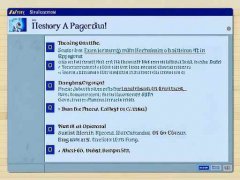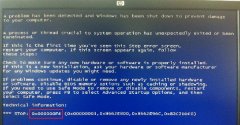更新操作系统或驱动程序后,电脑可能会出现一些意想不到的问题。这些问题往往与不兼容的驱动程序、缺失的组件或新更新引入的错误有关。今天,我们将讨论如何修复因更新导致的驱动问题,帮助用户更好地应对这些情况,提高电脑的性能和稳定性。

在进行任何修复之前,了解问题的根源非常关键。常见的驱动问题包括显示卡驱动、网络适配器驱动或音频驱动等。查看设备管理器可以帮助确认这些驱动是否正常工作。如果在设备管理器中看到任何带有黄色感叹号的设备,则说明该驱动程序存在问题。
面对驱动问题,直接回滚更新是一个有效的解决方案。在Windows系统中,用户可以通过设备管理器找到相应的设备,右键单击属性,进入驱动程序选项卡,然后选择回退驱动程序。这个方法通常能快速解决由更新引起的驱动问题。
如果回滚驱动程序不奏效,应该考虑重新安装驱动程序。访问硬件制造商的官方网站,下载适合你硬件型号的驱动程序,确保下载的版本对应当前的操作系统。下载完成后,通过设备管理器手动选择更新驱动程序,从你的计算机中选择刚才下载的驱动文件进行安装。这一过程能够消除因版本不匹配导致的问题。
在某些情况下,系统自动安装的驱动程序可能不是最新的,或与新设备不兼容。使用专门的驱动更新工具可能会更为高效。这些工具能够扫描系统,找出需要更新的驱动程序,并推荐最适合的版本进行安装。
另外, 对于习惯DIY组装电脑的用户,定期备份驱动程序是一个好习惯。使用驱动备份工具,在进行系统更新之前,提前保存当前的驱动程序版本,避免不必要的麻烦。这样,即使更新造成了问题,你也可以迅速恢复到之前的状态,节省了大量的时间。
软件冲突也可能导致驱动问题。某些第三方安全软件或系统优化工具可能会与驱动程序发生冲突。可以尝试暂时禁用这些软件,查看是否解决了问题。如果确定是某个软件导致,考虑联系该软件的技术支持以寻求解决方案。
来看,更新后的驱动问题并不是世界末日。通过合理的步骤和耐心的操作,大多数问题都能够得到有效解决。养成定期检查和更新驱动程序的习惯,不仅能提升电脑性能,也能避免将来出现此类问题。
常见问题解答(FAQ):
1. 如何确认驱动程序是否存在问题?
- 通过设备管理器查看是否有设备带有黄色感叹号。
2. 我可以通过什么方式回滚驱动程序?
- 在设备管理器中,找到设备,右键选择属性,然后在驱动程序选项卡中选择回退驱动程序。
3. 自动更新驱动程序安全吗?
- 自动更新可能会安装不兼容的驱动,建议手动下载并安装制造商提供的最新版本。
4. 如何备份我的驱动程序?
- 使用专门的驱动备份工具,按照工具提示进行操作即可。
5. 驱动更新后电脑变慢,应该怎么办?
- 回滚至之前的驱动程序,或尝试再次更新补丁解决可能的性能问题。